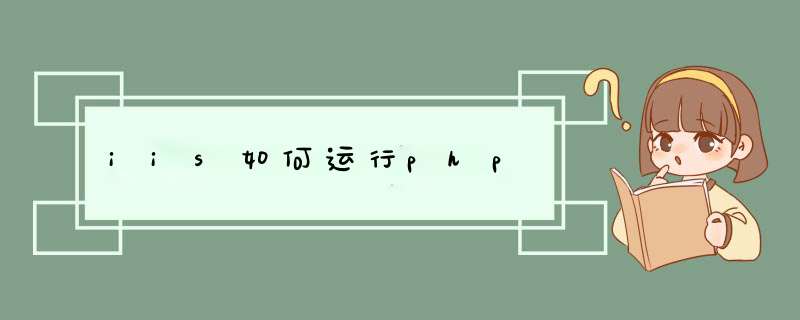
IIS下运行PHP的方法:\x0d\x0a一、安装PHP5.3.6\x0d\x0a1) 关闭防火墙,解压 php5.zip 到 D:\PHP\php5\x0d\x0a\x0d\x0a2) 将php.ini
文件分别拷贝到 D:\PHP\php5 和 C:\WINDOWS 目录下\x0d\x0a\x0d\x0a3) 给php安装目录(D:\PHP\php5)赋上users组读与执行权限\x0d\x0a\x0d\x0a4) 在 D:\PHP\php5 文件夹下找到名为php_mysqli.dll,php_mysql.dll,libmysql.dll,libmcrypt.dll的文件,并将其复制到C:\windows\System32文件夹中 (注:IIS处理PHP和MYSQL需要该文件)。\x0d\x0a\x0d\x0a二、配置IIS\x0d\x0a1) 在IIS下新建网站,这里可以存放你的php网站文件。比如新建虚拟目录jihetuan指向电脑上的E:\jihetuan目录。\x0d\x0a\x0d\x0a2) 在"映射"选项卡上点"添加",打开"添加/编辑应用程序扩展名映射"对话框,点击"可执行文件"后的"浏览",定位到D:\PHP\php5\php5isapi.dll,在"扩展名"后的文本框内输入".php"(注:一定要注意扩展名前的句点),点击确定。\x0d\x0a\x0d\x0a3) 在文档选项卡中添加index.php做为默认文档。也可不添加。\x0d\x0a\x0d\x0a4) 再点"确定",退出"应用程序配置"对话框,再点"确定",退出PHP属性对话框。\x0d\x0a\x0d\x0a5) 重启IIS,生效。\x0d\x0a三、安装Mysql\x0d\x0a完毕在Windows 7下配置PHP
环境等,就针对此问题下面进行详细介绍。 (1)、采用理由: 优点:最大化的桌面图形化
*** 作系统,可维护性优秀。基于IIS v6.0/v7.0(2008),可以支持的脚本相当完整,不仅支持Linux无法支持的asp/asp.net,还可以安装php、mysql、 zend实现php环境。同时,利用Serv-U可以实现ftp管理。 *** 作简单,无需键入任何命令就可实现全能型主机。 (2)、 *** 作步骤: 说明:本教程采用IIS v7.0+php+mysql+zend在Win7下构建 *** 作环境。 1. 安装IIS v7.0 控制面板-程序和功能-打开或关闭Windows 功能 测试是否成功安装IIS v7.0,在浏览器输入: http://localhost/ http://127.0.0.1/ 出现如上界面说明成功安装IIS v7.0 新建站点:(默认的站点用作asp/asp.net/,启动8080端口,即访问使用 http://localhost:8080/) 2. 配置PHP环境 采用php v5.2.5。下载php v5.2.5之后解压到G:\php 在IIS中如下 *** 作: 添加ISAPI筛选器: 添加脚本映射: 添加应用程序池: 更改站点应用程序池,并添加默认文档index.php 修改G:/PHP/php.ini-list 文件名为php.ini,复制到F:/windows/(双系统,Windows 7所在盘符),修改php.ini:使之支持GD,mysql等 修改extension_dir目录: 复制libmcrypt.dll,libmysql.dll,php5ts.dll三个文件到F:/windows/System32(双系统,Windows 7所在盘符)下, 在默认目录新建一个index.php 输入<A href=" http://127.0.0.1:8080/"> http://127.0.0.1:8080/</A>校验是否成功安装php : 3. 添加Mysql数据库: 采用Mysql v5.1.35。 安装Mysql: 设置Mysql: 校验mysql是否正确安装: 1. 检测服务管理器中:mysql是否启动: 2. 使用phpmyadmin能否接入mysql: 3. Zend Optimizer 采用Zend Optimizer v3.3.0a 安装程序: 因为Zend Optimizer的安装不需要任何配置,所以此处省略。经过笔者测试在Windows 7下php+mysql数据库测试成功,希望此文对大家配置php环境有所帮助。1)、采用理由:
优点:最大化的桌面图形化 *** 作系统,可维护性优秀。基于IIS v6.0/v7.0(2008),可以支持的脚本相当完整,不仅支持Linux无法支持的asp/asp.net,还可以安装php、mysql、zend实现php环境。同时,利用Serv-U可以实现ftp管理。 *** 作简单,无需键入任何命令就可实现全能型主机。
缺点:由于正版Windows价格昂贵,Windows 2008中文版在20000-25000。如果加装MSSQL,价格更要成倍增长
成功案例:微软公司服务器集群
(2)、 *** 作步骤:
说明:环境Windows 7旗舰版sp1
采用IIS v7.0/v7.5+php+mysql构建 *** 作环境。
1. 安装IIS v7.0/v7.5
控制面板-程序和功能-打开或关闭Windows功能
新手可以把Internet信息服务下面的全选。
测试是否成功安装IIS v7.0/v7.5,在浏览器输入:http://localhost/或者http://127.0.0.1/
若浏览器里出现如上界面说明成功安装IIS v7.0/v7.5
新建站点:(默认的站点用作asp/asp.net/,启动8080端口,即访问使用)
2. 配置PHP环境
采用最新的 php v5.4.3。下载php v5.4.3之后解压到F:\WebLAMP\php5
在IIS中如下 *** 作:
IIS 7及以上 支持php使用fastcgi模式。
配置IIS 7需要在IIS添加一个处理程序映射
添加处理程序映射:
添加模块映射:
注意:要把php目录下的pws-php5cgi.reg文件注册运行下
添加默认文档index.php:
修改F:\WebLAMP\php5\php.ini-development文件名为php.ini。
配置php.ini 文件,搜索如下配置并修改相应的配置值:使之支持mysql等extension_dir = ".\ext"
log_errors = On
error_log = "C:/inetpub/temp/php-errors.log"
fastcgi.impersonate = 1
fastcgi.logging = 0
cgi.fix_pathinfo=1
cgi.force_redirect = 0
session.save_path = "C:/inetpub/temp/phpsessions/"(可选)
去除以下扩展前的引号:
extension=php_curl.dll
extension=php_gd2.dll
extension=php_mbstring.dll
extension=php_mysql.dll
extension=php_pdo_mysql.dll
extension=php_pdo_odbc.dll
extension=php_xmlrpc.dll
extension=php_xsl.dll
extension=php_zip.dll
输入http://127.0.0.1:8080/或http://localhost:8080/校验是否成功安装php:
3. 添加Mysql数据库:
采用mysql-5.5.25-win32.msi。
安装Mysql:
设置Mysql:
校验mysql是否正确安装:
1. 检测服务管理器中:mysql是否启动:
2. 使用phpmyadmin能否接入mysql:
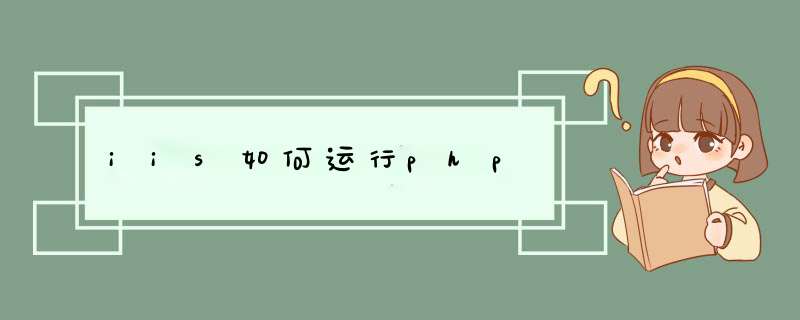

 微信扫一扫
微信扫一扫
 支付宝扫一扫
支付宝扫一扫
评论列表(0条)